Si necesitamos una aplicación cuyo entorno esté basado en Linux y al mismo tiempo se pueda utilizar como emulador de terminal para Android, podemos encontrar una solución en Termux para cumplir con este requisito. Con Termux, nuestros dispositivos SmartPhone pueden tener ciertos atributos y pretender ser un terminal.
Imagen movil Android
El terminal consta de un teclado y una pantalla en la que se puede mostrar texto. Termux puede funcionar inmediatamente después de la instalación.
No se requiere una configuración especial o complicada. No es necesario rootear el dispositivo. Por lo general, las distribuciones derivadas de Debian usan el administrador de paquetes APT para que los paquetes más populares se puedan instalar en el emulador de Android Termux.
Con este emulador podemos crear un servidor SSH que nos permita establecer una conexión con el terminal. También podemos utilizar el cliente OpenSSH para acceder a servidores remotos. Somos libres de elegir varios shells, los mejores de los cuales son: procesador de comandos bash, intérprete de comandos Z Shell o zsh y línea de comandos fish. Podemos elegir nano, emacs o vim como editor preferido.
Utilizando herramientas como wget o curl, podemos descargar directamente desde el terminal. Usando rsync, podemos hacer una copia de seguridad. La posibilidad de instalar paquetes de software a través del administrador APT convierte a Termux en un emulador de terminal bastante personalizable para Android, permitiéndonos ajustarlo a nuestras preferencias y necesidades. Para su ejecución, Termux tiene versiones actualizadas de los lenguajes de programación Ruby, Perl, Python y entornos Node.js.
Sin enrollarnos mas vamos a los comandos.
Comandos básicos:
>apt update: Actualice la lista de paquetes disponibles. Estos comandos deben ejecutarse inmediatamente después de la instalación y, a partir de entonces, deben ejecutarse regularmente para recibir actualizaciones.
>apt search <query>: Busque en paquetes disponibles.
>apt install <package>: Instale el nuevo paquete.
>apt upgrade: Actualice los paquetes desactualizados. Para que Apt conozca los paquetes más recientes, deberá actualizar el índice de paquetes, por lo que generalmente debe ejecutar apt update antes de actualizar.
>apt show <package>: Muestra información sobre el paquete.
>apt list: Lista de todos los paquetes disponibles.
>apt list --installed: Lista de todos los paquetes instalados.
>apt remove <package>: Eliminar paquetes instalados Como administrador de paquetes, Apt usa un formato de paquete llamado dpkg. Normalmente, no es necesario utilizar dpkg directamente.
>dpkg -L <package>: La lista de archivos instalados del paquete.
>dpkg --verify: Controle la integridad de los paquetes instalados.
>ls: Observa lo que hay el la carpeta.
>cd: Te lleva a HOME.
>cd <nombrar el archivo>: Entra al archivo.
>Exit: Salir del terminal.
>apt remote <package>: Le permite eliminar paquetes instalados en el sistema.
⚫ Para ver una lista completa de todas las herramientas solo necesitan ejecutar los siguientes comandos,
>busybox --help ⏎
⚫ Si desea la versión completa de estas herramientas ejecute los siguientes comandos en Termux:
>apt install coreutils ⏎
>apt install wget ⏎
O tambien
>apt install tar ⏎
>termux-setup-storage: Crea un directorio en el almacenamiento externo y tenemos derecho a acceder al almacenamiento compartido.
Servidor SSH:
Para utilizar el cliente y el servidor, debe instalar el paquete de software.
>apt install openssh ⏎
⚫ Instalar Tool-X.
Ya sea que tengamos permisos de root o no, los scripts de Tool-X están diseñados para permitirnos instalar estas herramientas en dispositivos Android. Para ello, además del smartphone, lo único que debemos hacer es instalar una aplicación de terminal en el dispositivo, al igual que Termux, podemos descargar aplicaciones gratuitas desde la Play Store.
Descargar Termux en Google Play
Una vez instalada Termux para Android:
>apt update ⏎
>pkg install git ⏎
>git clone https://github.com/Rajkumrdusad/Tool-X.git ⏎
>cd Tool-X ⏎
>chmod +x install.aex ⏎
>sh install.aex ⏎
Una vez completada la instalación, el siguiente paso es escribir el comando "Tool-X" en este terminal para iniciar la herramienta.
Continuara.....
ool-X.git
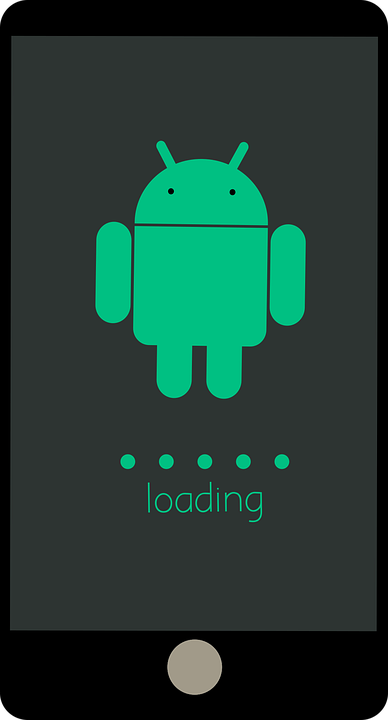

Nececito más información
ResponderEliminarHola qué tal qué tipo de información? Saludos.
ResponderEliminaresta bueno. solo que sube comandos para toolx
EliminarBuenos dias como instalo ngrok en termux?
ResponderEliminarEn unos días are un artículo sobre instalaciones de extensiones. Saludos
EliminarPara instalar termux para desbloquear teléfonos kitar el pin
ResponderEliminarComo puedo hackear cuentas con solo el número de la víctima en termux
ResponderEliminar